ماذا تعني الرموز والرموز المختلفة في سطح المكتب Capcut
نشرت: 2025-05-27على الرغم من وجود واجهة مستخدم بسيطة ، لا يزال العديد من المستخدمين يجدون محرر الفيديو Capcut على سطح المكتب يصعب استخدامه ، خاصة للمستخدمين لأول مرة. مثل العديد من تطبيقات تحرير الفيديو الأخرى ، للحفاظ على الواجهة بسيطة ، تستخدم Capcut أيقونات لمعظم ميزاتها المتقدمة للحفاظ على تجربة المستخدم بسيطة واستخدام المساحة بشكل أفضل.
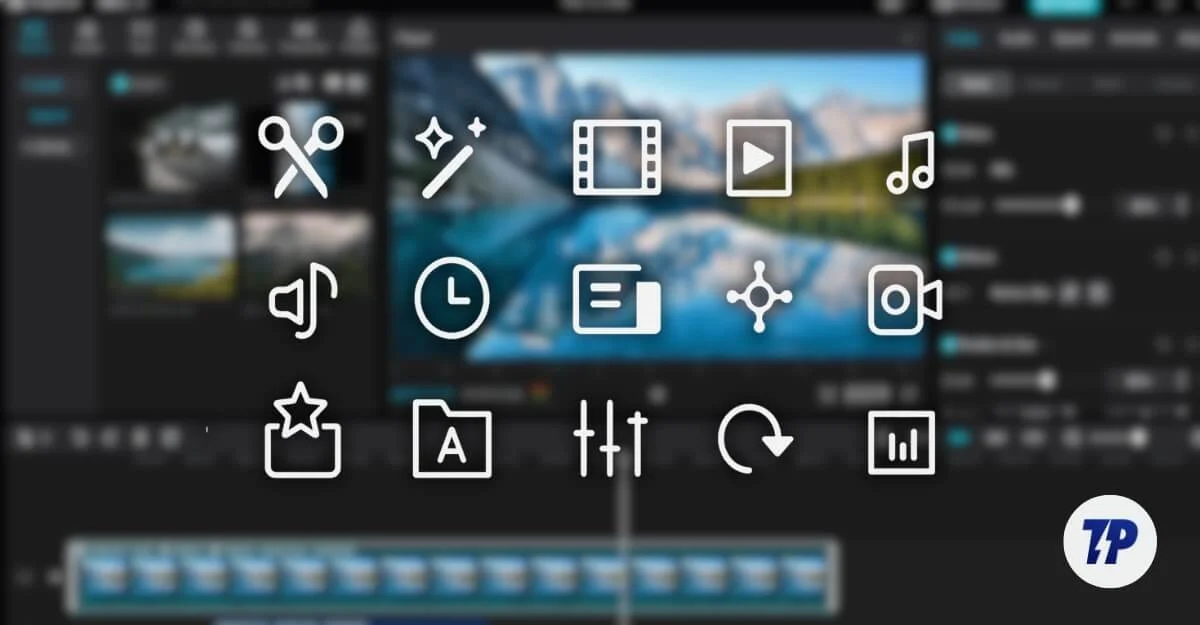
ونتيجة لذلك ، وجد العديد من المستخدمين لأول مرة ، وخاصة على سطح المكتب ، الذين لم يستخدموا أدوات متقدمة مثل الإطارات وتحرير الطبقة متعددة الطبقات ، تطبيق تحرير الفيديو الساحق لاستخدامه في البداية.
إذا كنت مبتدئًا أو شخصًا يبدأ مع Capcut لأول مرة ، فمن المستحسن بشدة أن تمر عبر هذا الدليل لفهم ما تعنيه الرموز المختلفة على سطح المكتب Capcut.
جدول المحتويات
أوضحت رموز وواجهة سطح المكتب Capcut: دليل المبتدئين الكامل
يمكن أن تساعدك معرفة الرموز والعلامات في Capcut على فهم وظيفة كل أداة وما تفعله ، بحيث لا تشعر في المستقبل في المستقبل ، وجعل سير عمل تحرير الفيديو سهلًا وبسيطًا.
بالنظر إلى أن العديد منكم قد يكونون مبتدئين وحتى مستخدمي سطح المكتب Capcut لأول مرة ، قمت بعمل هذا الدليل صديق المبتدئين للغاية وحتى تضمنت PDF للرجوع إليه.
يمكنك أيضًا وضع إشارة مرجعية على صفحة الويب هذه وإعادة النظر فيها إذا كنت لا تعرف أي شيء عن الرمز. مع وضع ذلك في الاعتبار ، دعنا نذهب إلى كل واجهة واسمحوا لي أن أشرح ما تعنيه الرموز والرموز المختلفة على تطبيق سطح المكتب Capcut.
Capcut فيديو محرر سطح المكتب Legend و Icons Guide
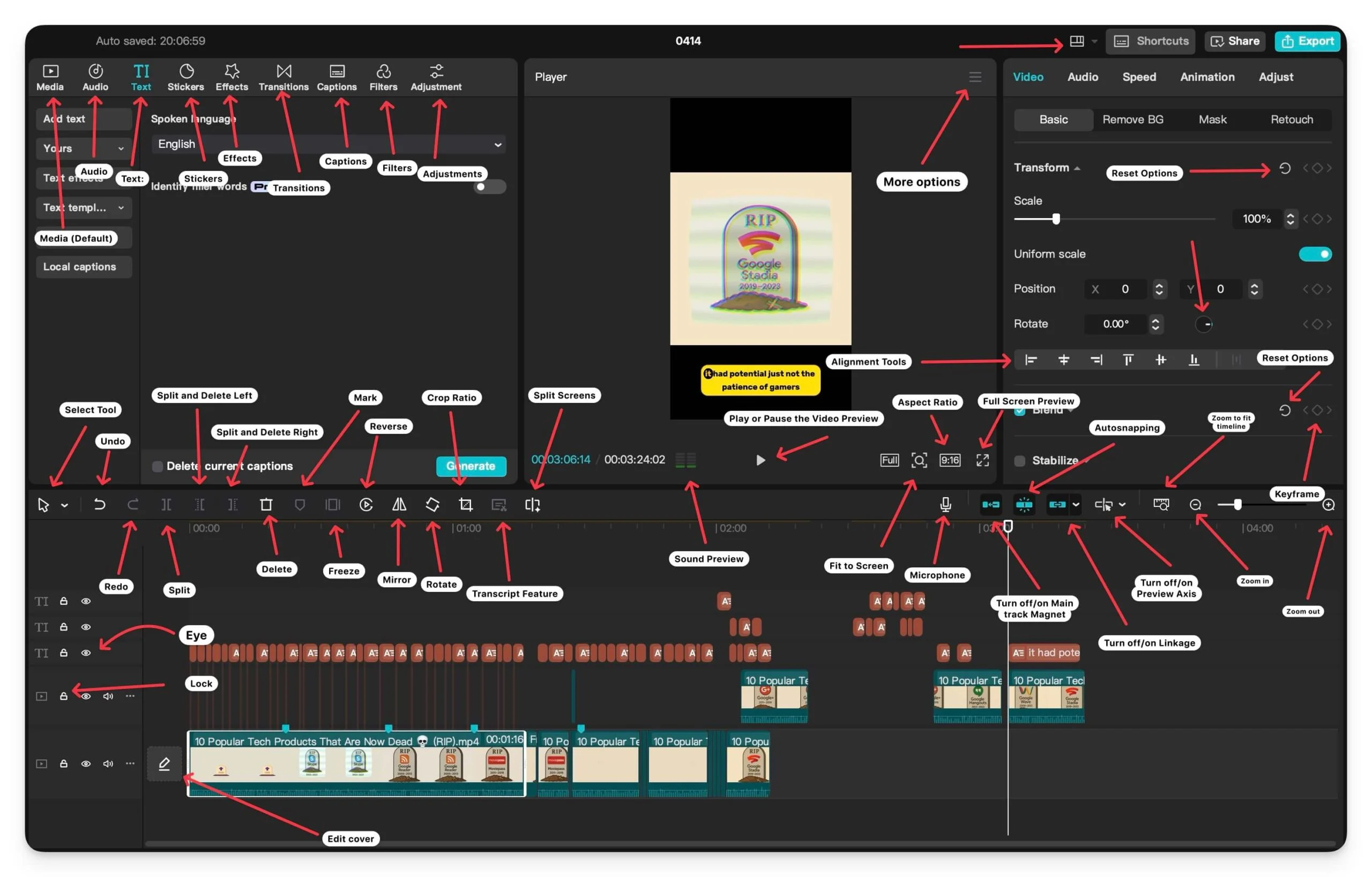
لقد قمت بتقسيم هذه الواجهة إلى أماكن فرعية متعددة ، وسأشرح ما تعنيه الرموز والرموز في الأماكن الفرعية أولاً.
الواجهة الرئيسية Capcut: رموز شريط الأدوات العليا
شريط الأدوات العلوي هو المكان الذي يمكنك فيه إضافة أصول مختلفة إلى مقاطع الفيديو الخاصة بك ، وهو شريط الأدوات الأكثر استخدامًا في تطبيق تحرير الفيديو Capcut على سطح المكتب. ما هي الرموز والرموز التي تعني أن تجعل الأمر أكثر بساطة بالنسبة لك ، يحتوي Capcut أيضًا على نص تحت كل رمز لمساعدتك على فهم بسهولة بين الرموز والرموز ووظائفها.
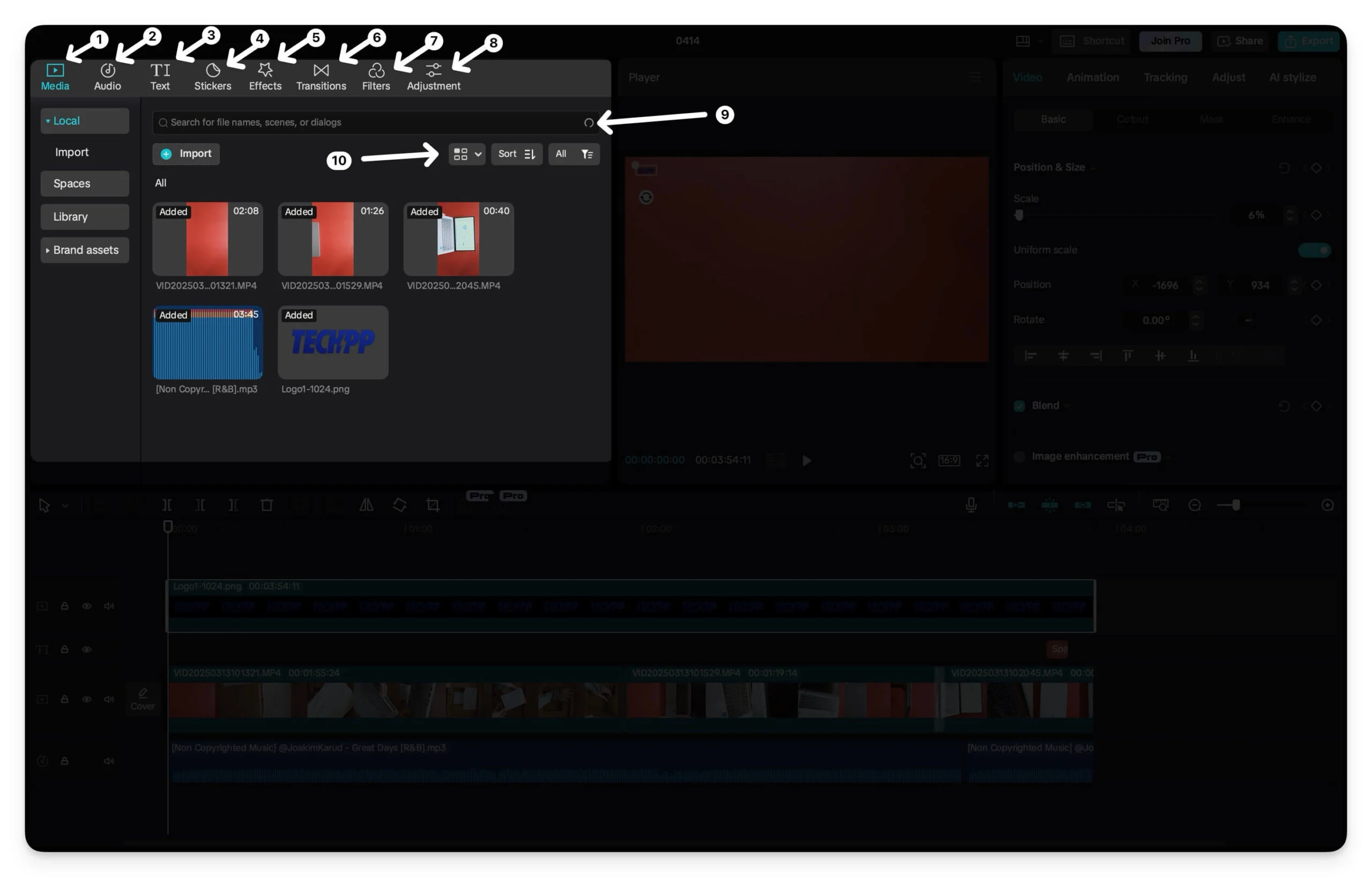
- الوسائط (تعيين افتراضيًا): أولاً هي وسائط تم اختيارها افتراضيًا ، والتي تتيح لك استيراد مقاطع الفيديو والصور والملفات الصوتية في الجدول الزمني للمشروع. يمكنك رؤية جميع الملفات المستوردة أسفل الواجهة. يمكنك حتى فرز وتغيير مظهرها والبحث من ملفاتك المستوردة.
- الصوت: التالي هو الصوت ، تليها الوسائط. يمكنك العثور على مسارات الموسيقى المختلفة وإضافةها إلى الجدول الزمني للفيديو الخاص بك ، بما في ذلك الموسيقى ، والمؤثرات الصوتية ، واستخراج الصوت من مقاطع الفيديو ، وحتى تضمين الموسيقى من علامتك التجارية. يأتي أيضًا مع فحص مفيد لحقوق الطبع والنشر ، والذي يتيح لك التحقق من حقوق الطبع والنشر للصوت المستخدم في مقاطع الفيديو الخاصة بك ، مفيدًا بشكل خاص لمبدعي YouTube.
- النص: هنا يمكنك الوصول إلى جميع النصوص والترجمات والقوالب المسبقة التي يمكنك إضافتها إلى مقاطع الفيديو الخاصة بك. يمكنك أيضًا إنشاء التسميات التوضيحية واستيراد التسميات التوضيحية المحلية من هنا.
- الملصقات: يمكنك إضافة ملصقات مختلفة للرسوم المتحركة والثابتة والرموز التعبيرية إلى مقاطع الفيديو الخاصة بك. يمكنك أيضًا استيراد وحفظ ملصقات العلامة التجارية من هنا.
- التأثيرات: كما يوحي الاسم ، يمكنك هنا إضافة تأثيرات فيديو مختلفة إلى مقاطع الفيديو الخاصة بك ، بما في ذلك Glitter و Sparkles و Blur والمزيد.
- التحولات: التالي هو انتقال حيث يمكنك تضمين تأثيرات مختلفة بين مقاطع الفيديو. يوفر Capcut الكثير من التحولات افتراضيًا. يمكنك الاتصال بالإنترنت وتنزيلها وحفظها في مشروعك واستخدامها بين مقاطع الفيديو.
- المرشحات: يتيح لك Filter إضافة مرشحات مختلفة ، وتطبيق ألوان مختلفة ، وملاءات ، وتعديلات نغمة على مقاطع الفيديو الخاصة بك.
- التعديلات: يمكنك مزيد من تحرير مقاطع الفيديو ، والسطوع ، والتباين ، والتشبع ، وغيرها من المعلمات البصرية ، وجميع التعديلات الخاصة بك موجودة هنا.
- تحميل البحث: يشير زر التحميل في شريط البحث إلى أن ملفات الوسائط الخاصة بك يتم تحميلها حاليًا في مكتبة Capcut Video الخاصة بك.
- تبديل الفرز/التخطيط: بمجرد استيراد جميع ملفات عملك ، يمكنك مزيد من تغييرها والوصول إليها عن طريق التبديل بين عرض الشبكة وعرض قائمة الأصول ، وكذلك فرز هذه الأصول حسب النوع والتاريخ والبيانات.
سطح المكتب Capcut: عناصر تحكم معاينة الفيديو
يوفر Capcut مشغل فيديو صغير في الأعلى ، على اليسار ، لمعاينة الجدول الزمني للفيديو ، والتحرير ، وحافة عرض الفيديو. يمكننا أيضًا تغيير حجم وضبط حجم اللاعب من المنشئ تغيير حجمه. كما أنه يأتي مع أدوات تحكم مفيدة وماذا تعني.
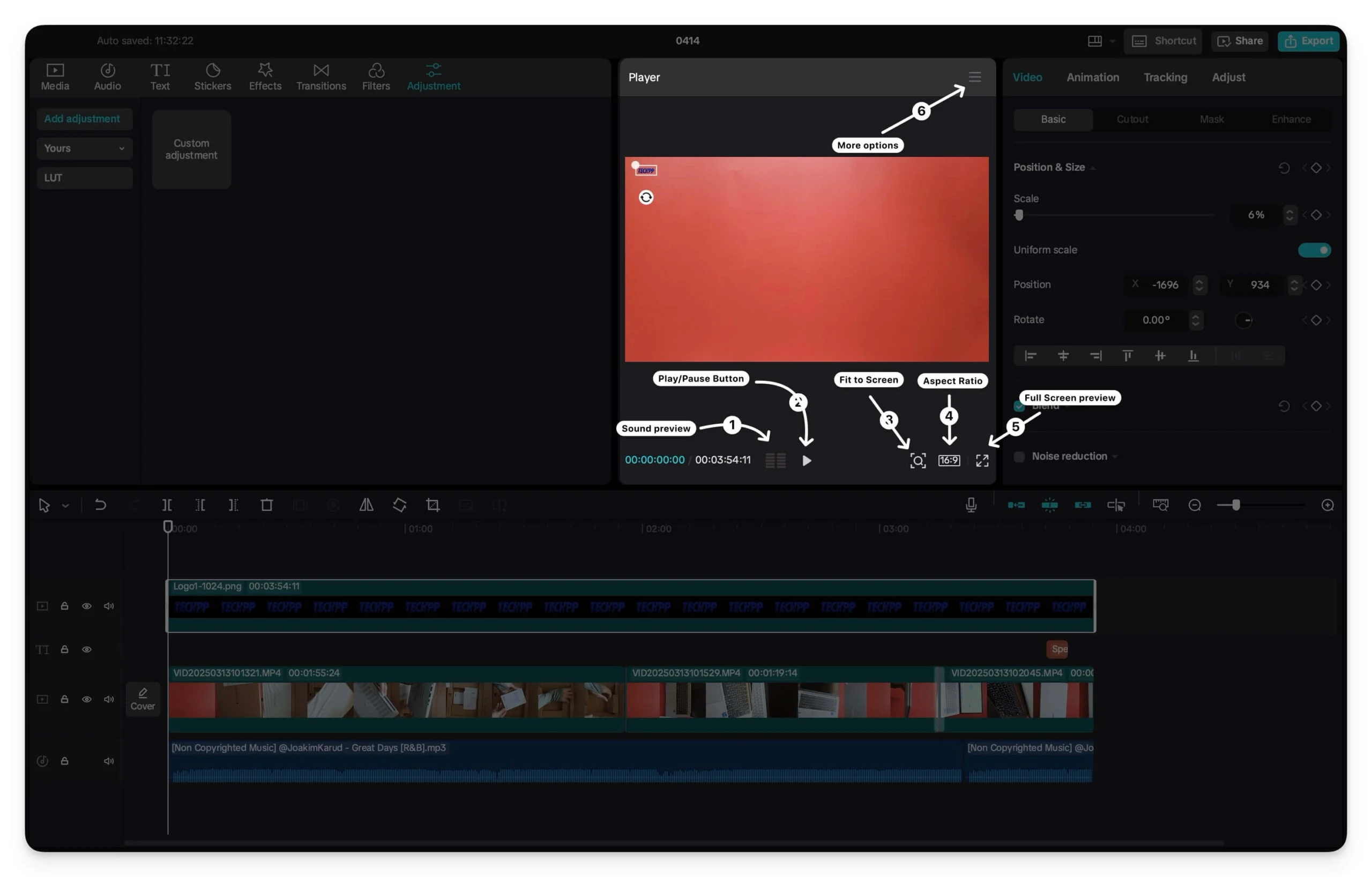
- معاينة الصوت: يمكنك تشغيل الصوت أو الأغنية على مقاطع الفيديو الخاصة بك في الشكل الموجي.
- قم بتشغيل أو إيقاف معاينة الفيديو: يمكنك تشغيل أو إيقاف معاينة الفيديو الخاصة بك في الوقت الفعلي.
- مناسبة للشاشة: باستخدام هذا الرمز ، يمكنك زيادة أو تقليل التكبير في مقاطع الفيديو الخاصة بك. بمعنى آخر ، يمكنك ضبط المعاينة لتناسب داخل نافذة الشاشة للمستخدم أثناء تشغيل الفيديو.
- نسبة العرض إلى الارتفاع: يتيح لك Capcut Desktop إنشاء مقاطع فيديو في نسب عرضية مختلفة. باستخدام هذا الرمز ، يمكنك تبديل الفيديو وعرض الفيديو في نسب عرضية مختلفة ، بما في ذلك 16: 9 ، 9:16 ، و 1: 1.
- معاينة ملء الشاشة: معاينة الفيديو في ملء الشاشة للحصول على النتائج المرئية النهائية.
- المزيد من الخيارات: يوفر النقر على القائمة الأفقية الثلاثة في الأعلى خيارات إضافية ، بما في ذلك لون التلسكوب وتوسيع طلاء الإطار. يمكنك التقاط صورة للإطار الحالي وحفظه على جهازك.
Capcut Desktop Video Video Rivision الشريط الجانبي: أدوات وأيقونات معنى
بمجرد الحصول على علامة التبويب المعاينة السابقة ، يمكنك الحصول على الشريط الجانبي لتحرير الفيديو الخاص بك مع مزيد من الخيارات لتحرير مقاطع الفيديو الخاصة بك.
تظهر هذه اللوحة عند تحديد أي مقطع فيديو/صوت/نص في الجدول الزمني الخاص بك. هنا يمكنك التحكم في عوامل مختلفة من مقطع الفيديو ، بما في ذلك المحاذاة وتحديد المواقع والحجم وخصائص مقطع الفيديو. هنا ، استخدم تلك الرموز وأسماء الرموز المختلفة في وظائف رمز تبويب الفيديو.
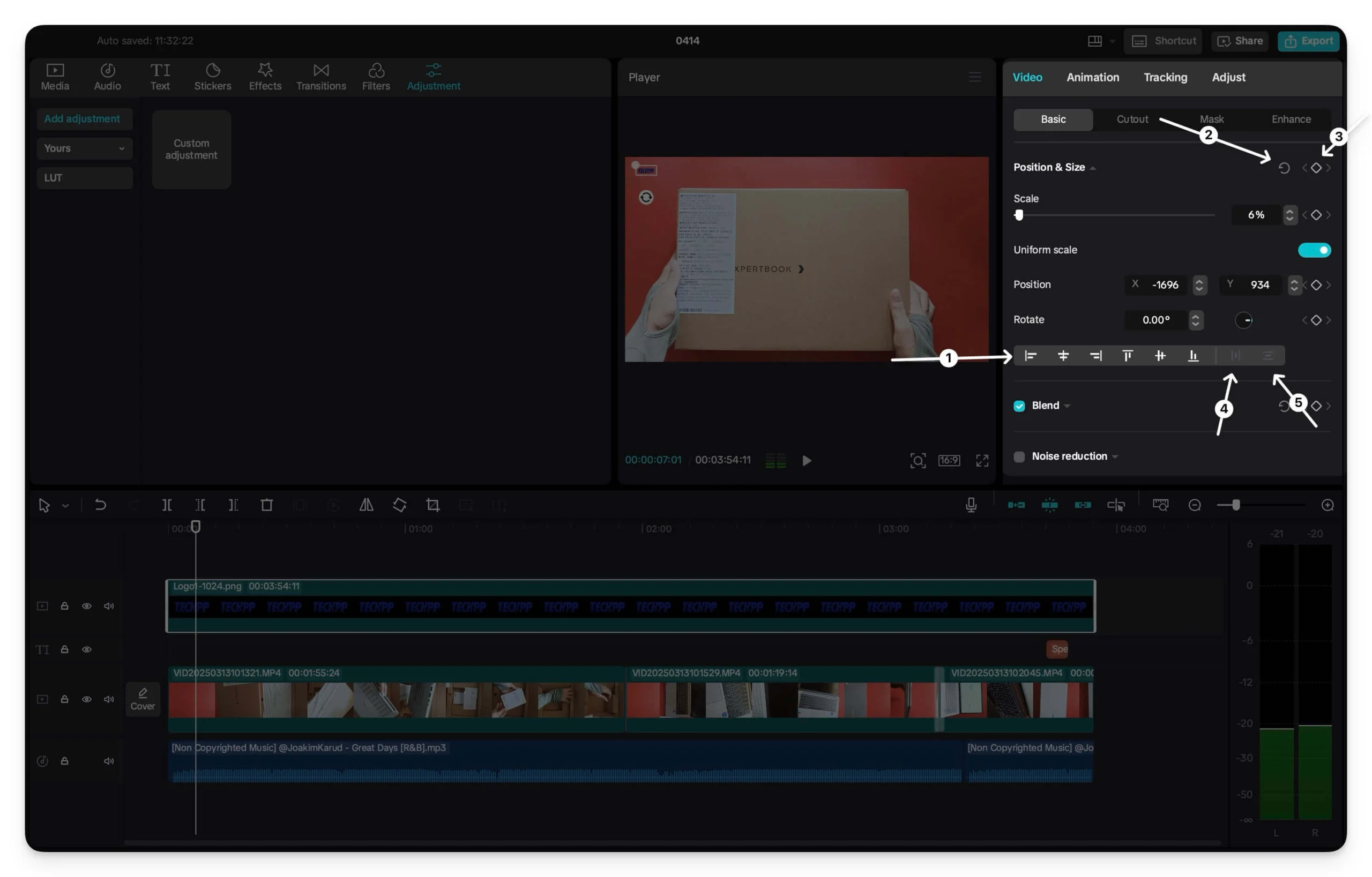
- أدوات المحاذاة : هذه أدوات محاذاة تتيح لك ضبط موضع المقطع الخاص بك بدءًا من اليسار والوسط واليمين والأعلى والمتوسط ، ثم في النهاية.
- خيارات إعادة التعيين : إذا قمت بتمكين إعدادات مختلفة وإفسادها ، فيمكنك إعادة تعيينها بسهولة إلى الإعدادات الأصلية من خلال النقر على أيقونة إعادة الضبط.
- Keyframe: KeyFrame هو جزء من تحرير الفيديو الأكثر تقدماً يتيح له تغيير العنصر أو الخاصية في الفيديو بناءً على الوقت. ويشمل كل من نقاط البداية والنهاية. أكثر الأمثلة شيوعًا لإطارات المفاتيح هي تتبع الموضع ، حيث يمكنك تغيير موضع العنصر من نقطة البداية إلى نقطة النهاية ، يمكنك التفكير في الأمر كرسوم متحركة لتحريك الكائن بين نقطتين. يمكنك أيضًا إضافة إطارات المفاتيح لإعدادات مختلفة ، مثل التكبير والتحرك وكائن الملمس على الشاشة وتلاشي وتلاشي وتطبيق المرشحات والتحول بين نقطتين. يتيح لك Capcut أيضًا إضافة إطارات المفاتيح باستخدام أيقونة الماس. يتيح لك تحديد نقاط البداية والنهاية للرسوم المتحركة. إذا كنت مبتدئًا ، فإنني أوصي بشدة بمشاهدة هذا الفيديو للحصول على مزيد من المعلومات حول ماهية الإطارات الرئيسية وكيف تعمل.
- توزيع أفقياً: يتيح لك توزيع الأفق أن يتوافق مع عناصر مختلفة أفقياً في إطار الفيديو.
- توزيع عموديًا: على غرار ما سبق ، يتيح لك Distribute محاذاة عناصر مختلفة في الفيديو رأسياً.
أيقونات الجدول الزمني ورموز شريط الأدوات المعنى
جدول زمني رئيسي آخر في Capcut هو الجدول الزمني ، الرموز ، والمعاني ، التي تلعب غالبية الدور في التحكم في مقاطع الفيديو الخاصة بك.
إنه متوفر في المركز ويقسم حاليًا إلى جزأين ، على حد سواء اليسار واليمين ، على عكس أشرطة الأدوات الأخرى ، لا تحتوي الرموز هنا على أي نص ، مما يجعلها واحدة من أكثر الرموز تعقيدًا لفهمها للمبتدئين. إليك ما تعنيه كل رمز في الجدول الزمني للفيديو Capcut ووظائفه.
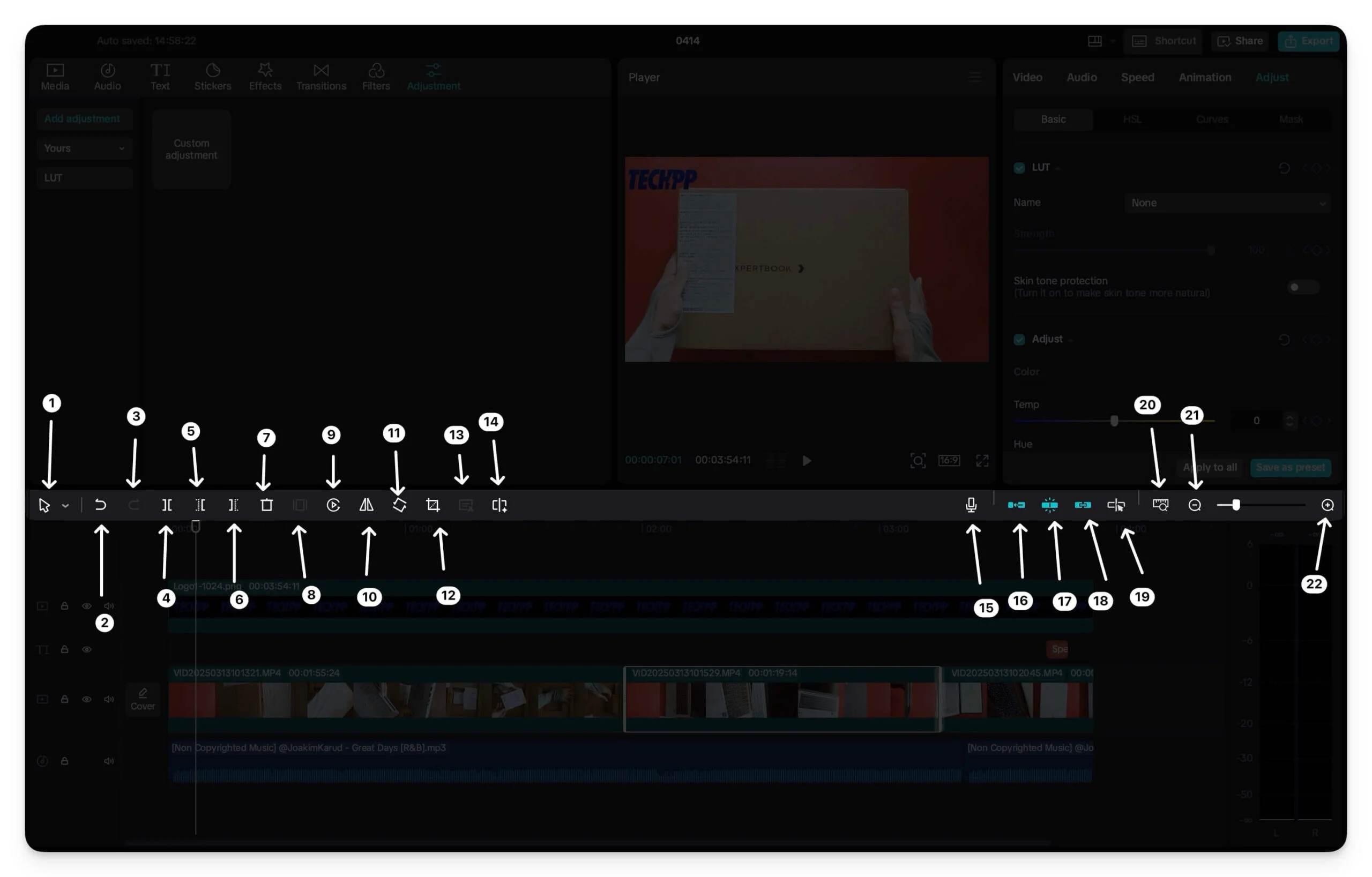

- حدد أداة: أداة تحديد هي الافتراضي. تم اختياره افتراضيًا. تشير علامة السهم إلى أنه يمكنك النقر على أي عناصر وتحديدها. يمكنك النقر فوقه وتغيير التحديد الافتراضي إلى تحديد وضع الانقسام واختيار الوضع الأيسر. كل لديه وظائف مختلفة.
- التراجع: هذا يسمى زر التراجع. إنه الأكثر فائدة ويستخدم في الغالب في تحرير الفيديو. يتيح لك عكس تحريرك في مقاطع الفيديو الخاصة بك.
- Redo: يتوفر زر Redo بمجرد التراجع عن أي تغييرات. عن طريق الخطأ ، إذا عكست التغييرات بسرعة من خلال النقر على هذا الرمز.
- الانقسام: يتيح لك الانقسام تقسيم الجدول الزمني إلى جزأين مختلفين.
- تقسيم وحذف اليسار : يتيح لك Icon اليسرى تقسيم وحذف تقسيم الجدول الزمني لمقطع الفيديو الخاص بك وحذف الوقت الأيسر لتوفير بعض الوقت. يشار إليه بخطوط منتشرة لمقطع الفيديو الأيسر.
- تقسيم وحذف يمينًا : على غرار الرمز اليسرى المقسم وحذفه ، يتيح لك الانقسام والحذف اليمين تقسيم مقطع الفيديو إلى جزأين وحذف المقطع الأيمن تمامًا.
- حذف: يتيح لك Delete إزالة المقطع من الجدول الزمني تمامًا.
- إضافة علامة: أضف علامة لإضافة أي علامات إلى مقطع الفيديو.
- تجميد: يتيح لك أيقونة التجميد تجميد إطار معين في الفيديو ، وانقر وتقسيم الإطار إلى مقاطعين ، وتجميد الإطار في الوسط. إذا كنت تريد ، يمكنك توسيع الإطار الأوسط.
- عكس: نظرًا لأنه متقدم ، يتيح لك Capcut عكس مقطع الفيديو. يمكنك تحديد المقطع والنقر على الرمز العكسي ، وسيقوم بإعادة عكس مقطع الفيديو.
- المرآة: يتيح لك الرمز عكس مقطع الفيديو الذي حددته.
- الدوران: التالي هو رمز الدوران ، والذي يتيح لك تدوير مقطع الفيديو في جميع الاتجاهات الأربعة في اتجاه عكس اتجاه عقارب الساعة.
- نسبة المحاصيل: تتيح لك نسبة المحاصيل قص جزءًا محددًا من مقطع الفيديو.
- ميزة Transcript: تتشابه ميزة Transcript إلى حد كبير مع Captions ، والتي تتيح لك تحويل الفيديو إلى صوت وإضافة ذلك إلى الفيديو. كما يتضمن أي أصوات أخرى في الفيديو.
- شاشات تقسيم: تتيح لك ميزة الشاشة المنقسمة تقسيم الشاشة تلقائيًا للمقطع المحدد. يستخدم الذكاء الاصطناعي ويقسم المقطع تلقائيًا إلى مقاطع متعددة في الفيديو. هذا مفيد ، خاصة إذا كنت تريد إجراء تغييرات على المقاطع الفردية.
معنى الرموز على الجانب الأيمن
- الميكروفون: يتيح لك أيقونة الميكروفون على الجانب الأيمن تسجيل الفيديو والصوت إلى مقاطع الفيديو الخاصة بك. علاوة على ذلك ، فإنه يتيح لك أيضًا تحديد وحدة تخزين جهاز الإدخال وتطبيق تقليل الضوضاء والمزيد من الميزات أثناء تسجيل الصوت على مقاطع الفيديو الخاصة بك.
- قم بإيقاف تشغيل/على مغناطيس المسار الرئيسي: يتيح لك Main Track Magnet التمسك بمقاطعتين معًا تلقائيًا إذا كنت تعمل مع مقاطع فيديو متعددة. يمكن أن يكون مفيدًا جدًا بناءً على حالة الاستخدام الخاصة بك. على سبيل المثال ، إذا تم إيقاف تشغيل مغناطيس المسار الرئيسي ، فإن مقطع الفيديو الثاني يتمسك بجوار أول مرة تلقائيًا. إذا قمت بإيقاف تشغيل هذه الميزة ، فيمكنك وضع المقطع الثاني في أي مكان تريده من خلال تقديم فجوة بينهما. ستظهر الفجوة كشاشة سوداء في الفيديو النهائي.
- Autosnapping: على الرغم من أن مغناطيس المسار الرئيسي القابل للتطبيق على الجدول الزمني الرئيسي للفيديو فقط ، فإن ميزة التقاط التلقائي تتيح لك ضبط جميع المقاطع الأخرى ، بما في ذلك الصوت والتأثيرات والترجمات ومشغلات الفيديو الثانوية. على سبيل المثال ، عند تشغيل التقاط التلقائي ، تبدأ الموسيقى الموجودة على النص في بداية الفيديو وتطابق المعاينة ، وعندما يتم إيقاف تشغيلها ، يمكنك وضعها في أي مكان على الجدول الزمني الخاص بك. كلا الميزتين متشابهتين ، مما يتيح لك ضبط العناصر المختلفة.
- قم بإيقاف تشغيل/عند الارتباط: يتيح لك الربط حول التشغيل وإيقاف تشغيل العناصر المتعددة وحذفها جميعًا مرة واحدة عند الحاجة. على سبيل المثال ، إذا تم تمكين رابط التشغيل عند تحريك الفيديو ، فستتم نقل الموسيقى المرتبطة به ، وإذا تم تشغيله ، فيمكنك تحريك الموسيقى بمفردها والحفاظ على المقطع في نفس الموضع.
- قم بإيقاف تشغيل/على محور المعاينة: يتيح لك إيقاف تشغيل/على محور المعاينة معاينة الفيديو الذي قمت بتحريره بالفعل عند تحريك الماوس عبر مقطع الفيديو. يقوم تلقائيًا بمعاينة مقطع فيديو لك. يمكنك أيضًا تحديد كل من الفيديو والصوت للمعاينة.
- تكبير لتناسب الجدول الزمني: يناسب Zoom لتناسب الجدول الزمني تلقائيًا جميع مقاطع الفيديو الخاصة بك على شاشتك الحالية لمشاهدة كل تقدمك ، وجميع مقاطع الفيديو الخاصة بك في وقت واحد ، دون الحاجة إلى التمرير إلى اليسار واليمين.
- تكبير: لإضافة المرونة ، يمكنك أيضًا تكبير الجدول الزمني والتكبير. يتيح لك الرمزان الأخيران على شريط التمرير القيام بذلك.
رموز تتبع الجدول الزمني Capcut
يتيح لك Capcut Track Timeline التحكم في مقاطع الفيديو الفردية في الجدول الزمني ؛ تتيح لك هذه الإعدادات تتبع أيقونات التحكم مثل الصوت والقفل والعين وغيرها. هذه تقع على شريط الجانب الأيسر.
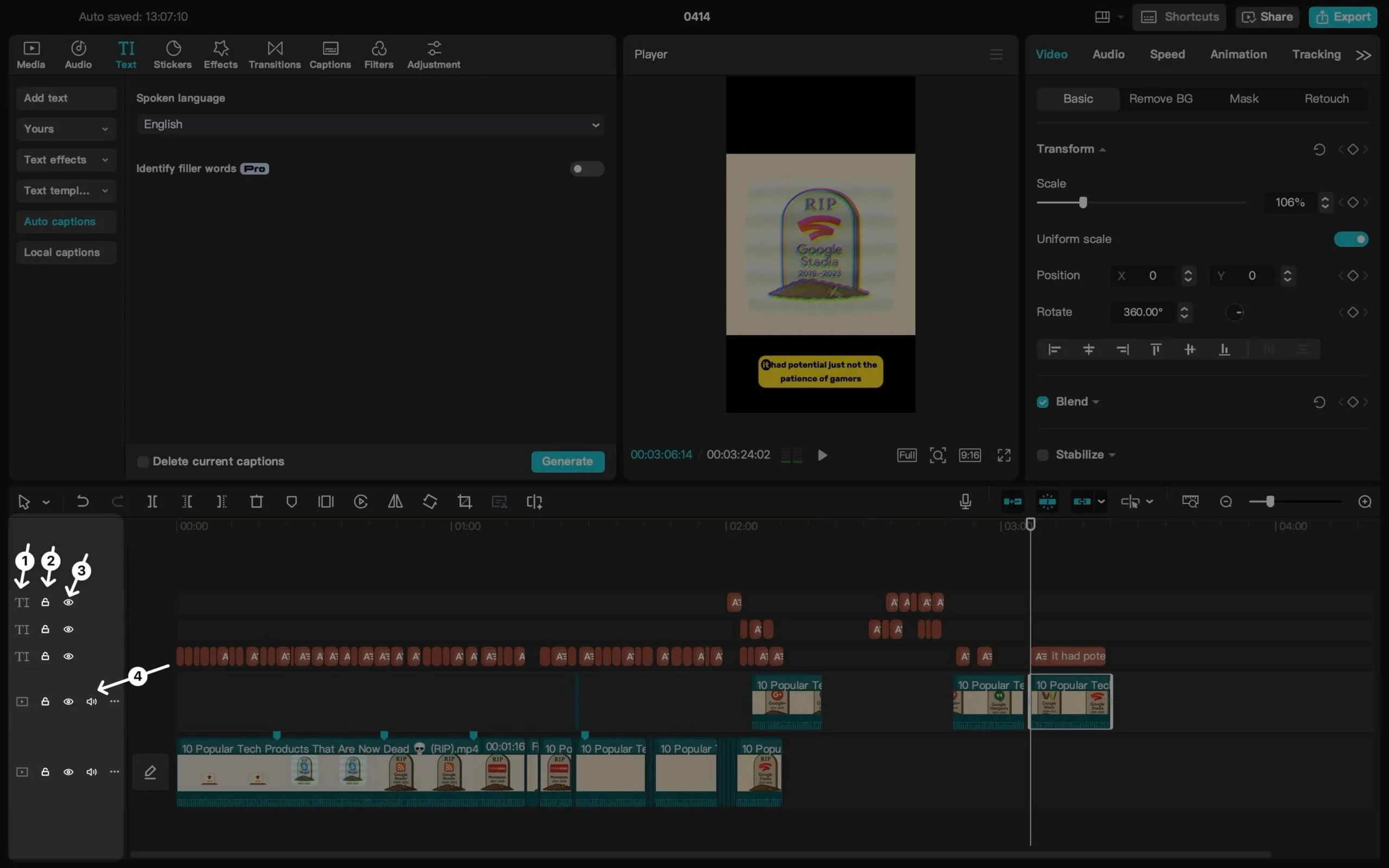
- رمز Ti (في هذه الحالة): يمثل أيقونة Ti النص. إنه يمثل نوع الجدول الزمني للوسائط. يعرض رموز الفيديو لمقاطع الفيديو ، و Ti للنص ، والموسيقى للصوت ، وأكثر من ذلك.
- القفل: يتيح لك رمز القفل قفل الوقت من إجراء أي تغييرات أو تعديلات عليه. يمكنك قفل ومقاطع فيديو محددة أو نص أو أي عناصر في الجدول الزمني في أي وقت.
- العين: يتيح لك رمز العين تعطيل بعض عناصر المسارات في الجدول الزمني. يمكنك أيضًا استخدامه لمعاينة التغييرات وإرهاق تجربتك أثناء التحرير في الجدول الزمني.
Capcut Top Toolbar: تم شرح الرموز والرموز
يستضيف شريط الأدوات بعض الإعدادات المهمة لشريط تحرير الفيديو Capcut ، كما يجعلك تصل إلى اختصارات محرر الفيديو دون الحاجة إلى التحقق في مكان آخر. هنا ما تعنيه هذه الرموز.
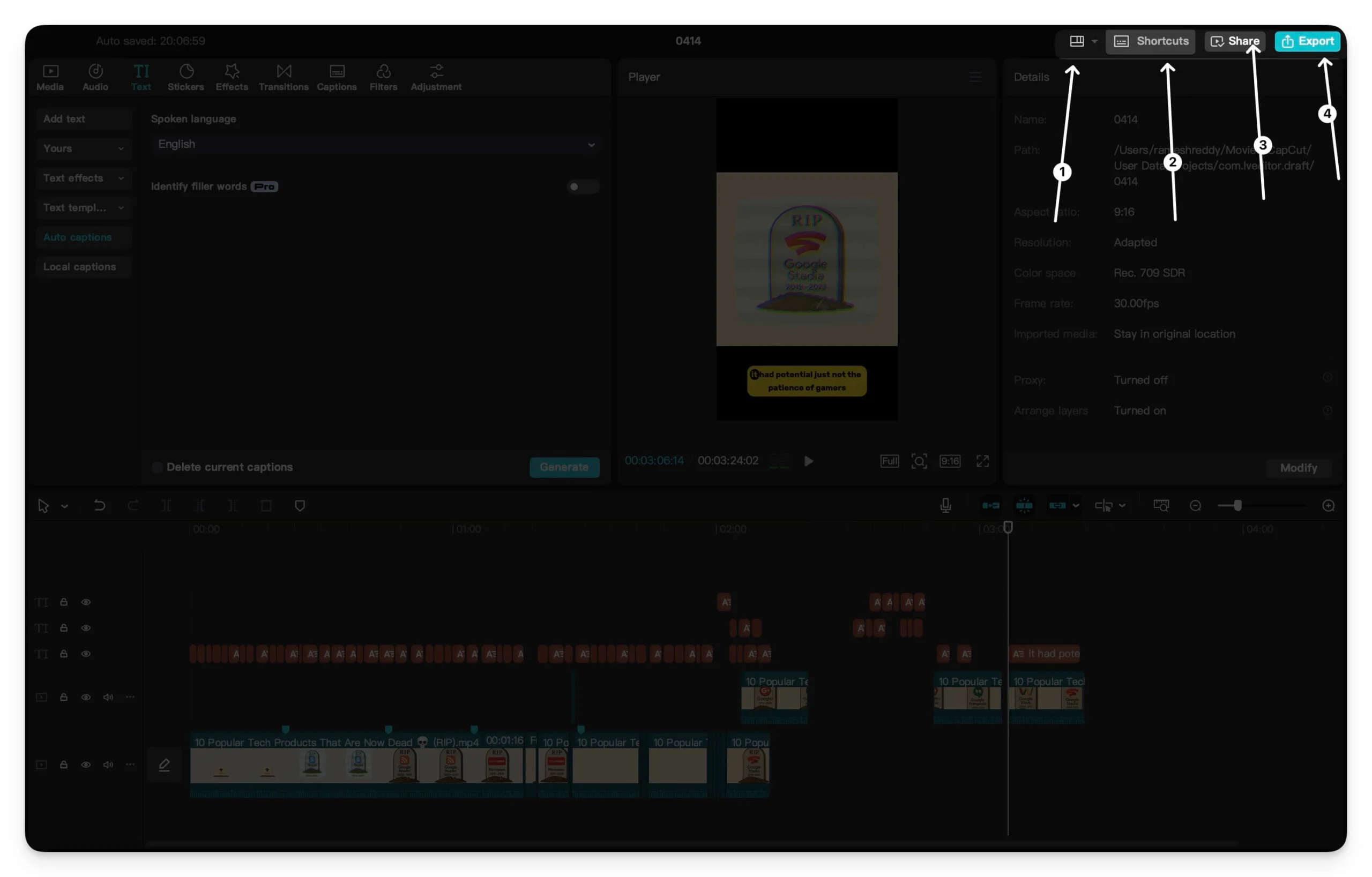
- أيقونة Windows: يتيح لك أيقونة Windows تغيير موضع Windows المختلفة لمحرر Capcut Video. يأتي مع الإعدادات المسبقة الافتراضية ، بما في ذلك الافتراضي والوسائط والسمات ، كما يتيح لك إعادة تعيين التصميم إلى الافتراضي. إذا لم تقم بذلك ، يمكنك استبدال أي نوافذ في capcut واستبدالها وتغيير حجمها ، وكذلك جعل النافذة نافذة منفصلة. يمكنك الاستيلاء على النافذة ووضعها في أي مكان على الشاشة.
- الاختصارات: بعد ذلك ، كما يوحي الاسم ، تتيح لك الاختصارات عرض جميع الاختصارات في مكان واحد.
- مشاركة: يمكنك تصدير ومشاركة تحرير الفيديو.
- التصدير: أخيرًا ، يمكنك تصدير الفيديو بإعدادات مختلفة.
شاشة التصدير: موضحة الرموز والإعدادات
أخيرًا ، تتيح لك علامة تبويب التصدير تحرير الفيديو الذي أنشأته. على عكس علامات التبويب الأخرى ، لا تحتوي علامة تبويب التصدير على أي رموز ، وتستخدم المساحة بشكل جيد وتتضمن جميع أيقونات النص لمساعدتك على الفهم. ومع ذلك ، إذا كنت جديدًا في تحرير الفيديو ، فقد تربكك بعض الخيارات المتقدمة ؛ هذا ما يعنيه.
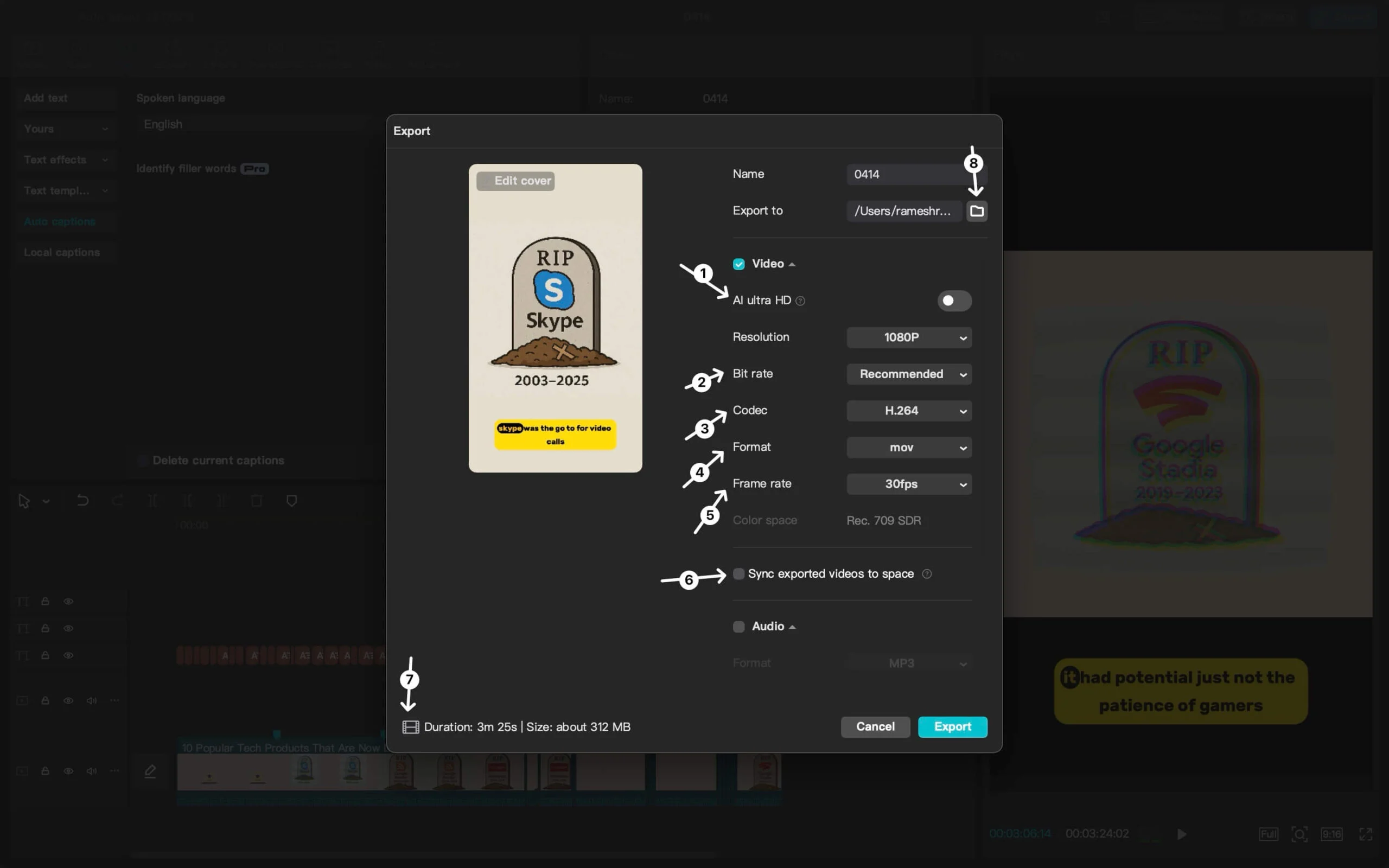
- AI Ultra HD: يختتم خيار AI Ultra HD دقة الفيديو باستخدام الذكاء الاصطناعي. يحتاج إلى اتصال بالإنترنت ، وكانت النتائج أفضل بكثير في الإخراج النهائي ، حيث اختبرت مقاطع فيديو متعددة أثناء التصدير.
- معدل بت: معدل البت يتحكم في جودة الفيديو وحجم الفيديو. كلما ارتفع معدل البت ، كلما كان الفيديو أفضل.
- برنامج الترميز: برنامج الترميز هو الطريقة المستخدمة لضغط الفيديو للمشاركة المحسنة عبر منصات مختلفة. إذا كنت تقوم بتصديرها لوسائل التواصل الاجتماعي ، فإن الإعداد الافتراضي هو H.264. اعتمادًا على حالة الاستخدام الخاصة بك والمنصة التي تريد مشاركتها على الفيديو ، يمكنك تحديد معدل البتات المختلفة.
- التنسيق: تنسيق الفيديو. تم تعيين MP4 بشكل افتراضي. يمكنك تغيير تصدير الفيديو الخاص بك إلى تنسيقات متعددة.
- Framerate: عدد الإطارات في الثانية. 30 إطارًا في الثانية هو الأكثر موصى بها. يمكنك أيضًا تعيينها على 60 لمقاطع فيديو أكثر سلاسة ، لكنها تزيد من حجم ملف الفيديو أثناء تصديرك.
- Sync تصدير مقاطع الفيديو إلى المساحة: عند التمكين ، سيقوم هذا الخيار بحفظ الفيديو الذي تم تصديره على سحابة Capcut ، بحيث يمكنك تحريره وتصديره إلى مقاطع فيديو أخرى باستخدام حساب Capcut على الأجهزة الأخرى.
- رموز الفيديو على الجانب الأيسر من المدة: إنها ببساطة تمثل مدة الفيديو.
- المجلد: يمكنك تحديد مجلد معين لحفظ الفيديو فيه.
لقد قمت بتحرير مقاطع الفيديو على مدار السنوات السبع الماضية ، لكنني لست على دراية بأدوات التحرير المتقدمة مثل Adobe أو حتى Davinci. لقد وجدت دائمًا أن هذا معقد للغاية لاستخدامه ويتطلب الكثير من منحنى التعلم لإجراء تعديلات بسيطة.
لذلك ، في معظم الوقت ، أعتمد على تطبيقات تحرير الفيديو الأساسية مثل Filmora لسطح المكتب والتطبيقات الأساسية لتحرير الفيديو المحمول لتحرير مقاطع الفيديو ، على الرغم من وجود محرر فيديو متقدم. هذا هو المكان الذي قدمت فيه Capcut بالضبط ما أحتاجه ، ولكي أكون صادقًا ، فقد غيرت اللعبة بالنسبة لي إلى الأبد.
ليس من التفكير أن Capcut ، المملوكة لـ Tiktok ، قد اكتسب ملايين المستخدمين شهريًا وهو لاعب شهير مثل Adobe من حيث حصة السوق. لقد حلت Capcut أكبر نقطة ألم المستخدم. تطبيقات تحرير الفيديو الأكثر تقدمًا معقدة للغاية ومكلفة وثقيلة للمستخدمين غير العاديين.
بفضل Capcut. لقد قدم حلًا ليس خفيف الوزن وسهل الاستخدام مع الميزات الحديثة فحسب ، ولكن أيضًا معظم الميزات مجانية في استخدامها مقارنة بالبدائل المدفوعة باهظة الثمن.
بدأت في استخدام Capcut في عام 2023 ، ومنذ ذلك الحين ، أصبح تطبيق تحرير الفيديو الخاص بي لكل من الهاتف المحمول وسطح المكتب. إذا كنت على الهاتف المحمول ، يمكنك أيضًا تجربة تعديلات Instagram. تم تبسيطها أكثر من Capcut. لدي مقارنة مفصلة. لقد قارنت مؤخرًا Capcut مع محرر Mobile Instagram. يمكنك أيضًا التحقق من ذلك إذا كنت تبحث عن تطبيق محرر فيديو سهل الاستخدام للجوال.
يمكنك وضع إشارة مرجعية على هذا الدليل لمشاهدته كلما تعثرت مع الرموز التي لا تعرفها. أتمنى أن تجد هذا الدليل مفيدًا. إذا كان لديك أي مشكلات ، فيمكنك التعليق أدناه ، وسنحاول الإجابة.
